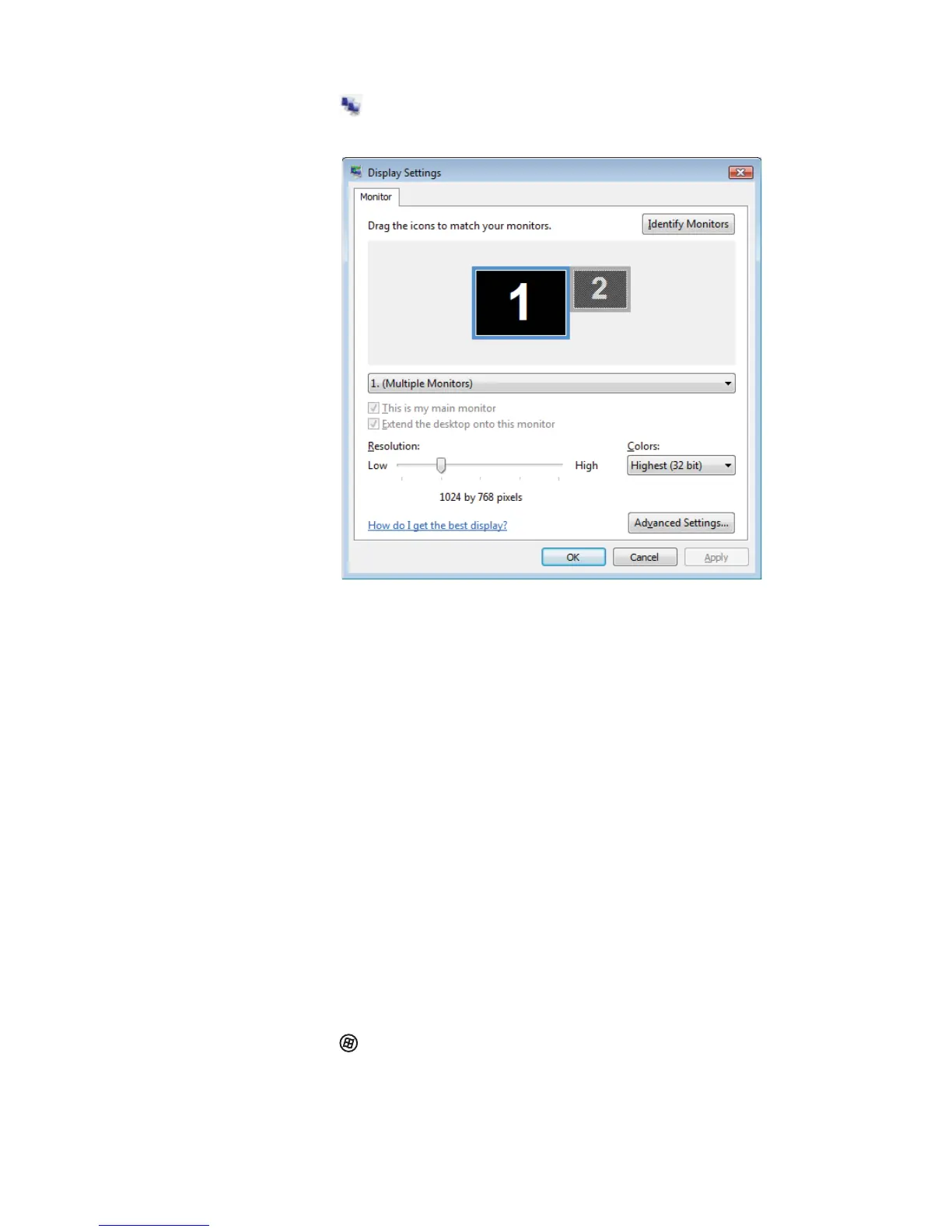第 4 章 : ドライブとアクセサリの使用
44
b (Change display settings) をクリックします。[Display
Settings] ダイアログボックスが開きます。
c モニター 2 をクリックします。
d 必要に応じて、[Resolution] や [Colors] などの設定を
変更します。
e 外部モニターまたはプロジェクタをノートブック PC
ディスプレイのミラー ( 複製 ) として使用するには ( 両
方のディスプレイに同じ内容が表示される )、[Extend
my Windows desktop onto this monitor] をクリックして
選択解除します。
f 外部モニターまたはプロジェクタをデスクトップの延
長として使用するには (Windowsデスクトップのサイズ
が増大する )、[Extend my Windows desktop onto this
monitor] をクリックして選択します。「2」モニターア
イコンをクリックしてドラッグし、机上で実際のモニ
ターが配置されているのと同じように外部モニターま
たはプロジェクタを配置することができます。
g [OK] をクリックします。
7 ( オプション ) プレゼンテーションを行うには、次のよう
にノートブック PC を設定します。
a ( スタート )、[すべてのプログラム]、[アクセサリ]、
[Windows Mobility Center]の順にクリックします。
[Windows Mobility Center]ウィンドウが開きます。
